《Steam Link》连接电脑方法介绍
2024-02-02 12:32:54
编辑:星沉石海
使用《Steam Link》这一款软件,我们就可以使用手机来玩steam上面的游戏,这样终于可以躺着玩电脑游戏了。那么,大家知道《Steam Link》怎么连接电脑吗?接下来小编就给各位玩家小伙伴详细的说一说《Steam Link》连接电脑方法介绍,一起来看看吧。
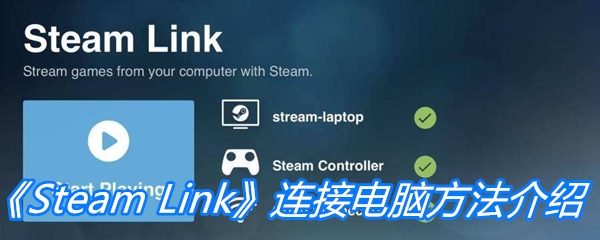
《Steam Link》连接电脑方法介绍
1、可以让APP自动扫描附近运行Steam的电脑,也可以直接输入IP地址或者计算机名连接
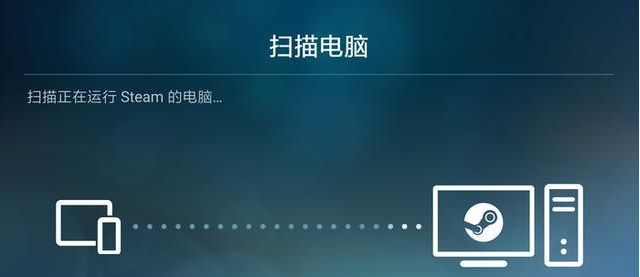
2、找到电脑的界面,可以添加多部电脑
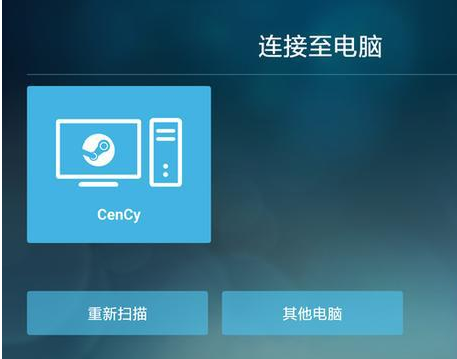
3、在pc端输入手机端上面的PIN码

4、PC的Steam会弹窗让你输入手机显示的PIN
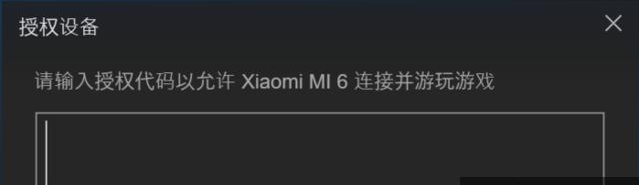
5、有的电脑可能会需要更新音频驱动,按照提示更新即可
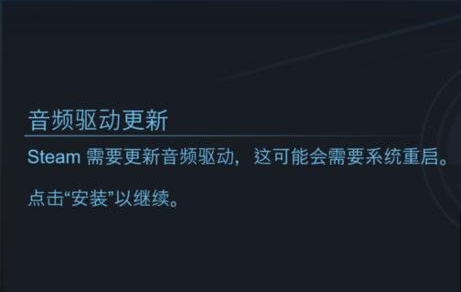
6、在建立连接后,Steam Link会进行一个简单的网络测试,测试会给出祯丢失率之类的评判。
但是就算测试结果不理性,Steam Link也仍然允许你连接PC,并不会强制要求网络达到一定速度才提供服务。
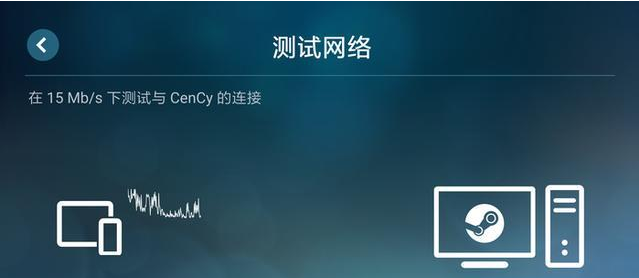
7、会给出一个测试结果,能大致了解当前网络状况
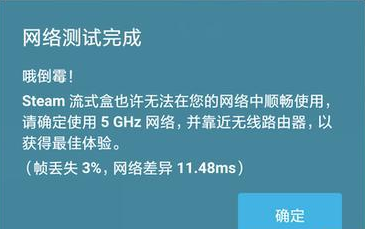
8、看到这个界面,说明连接已经完成,随时可以投射PC的画面了
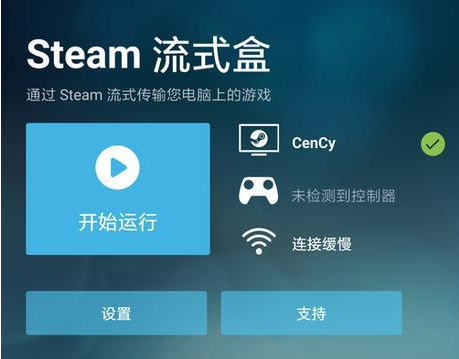
接着,点击“开始运行”,就可以开启安卓上Steam Link和PC的Steam客户端的推流投射了。
注意
在正式游玩之前,可以对传输进行一些设置,可以看到Steam Link支持传输桌面,还支持调整传输的画质。
非常值得一提的是,Steam Link支持HEVC推流,这可以用更小的带宽传输更高画质。
如果你的PC和安卓设备性能足够强劲,能够顺利编码解码HEVC,强烈推荐开启“HEVC视频”选项。
相关文章
更多- 《Steam Link》软件下载方法2024-02-022149












